سوپر رزولوشن و دیگر قابلیتهای هوش مصنوعی در آپدیت جدید ویندوز 11
- 03 تیر 1403
- 0
- زمان مطالعه : 3 دقیقه 39 ثانیه
سوپر رزولوشن در ویندوز 11 چیست و چگونه آن را فعال کنیم؟
مایکروسافت در حال کار بر روی قابلیت جدیدی است که با هوش مصنوعی، نرخ فریم و کیفیت تصویر بازیها را بهبود میبخشد. این ویژگی، سوپر رزولوشن نام دارد که در این مقاله به بررسی این مشخصه و نحوه فعال کردن آن پرداختهایم. با ما تا انتهای مطلب همراه شوید.
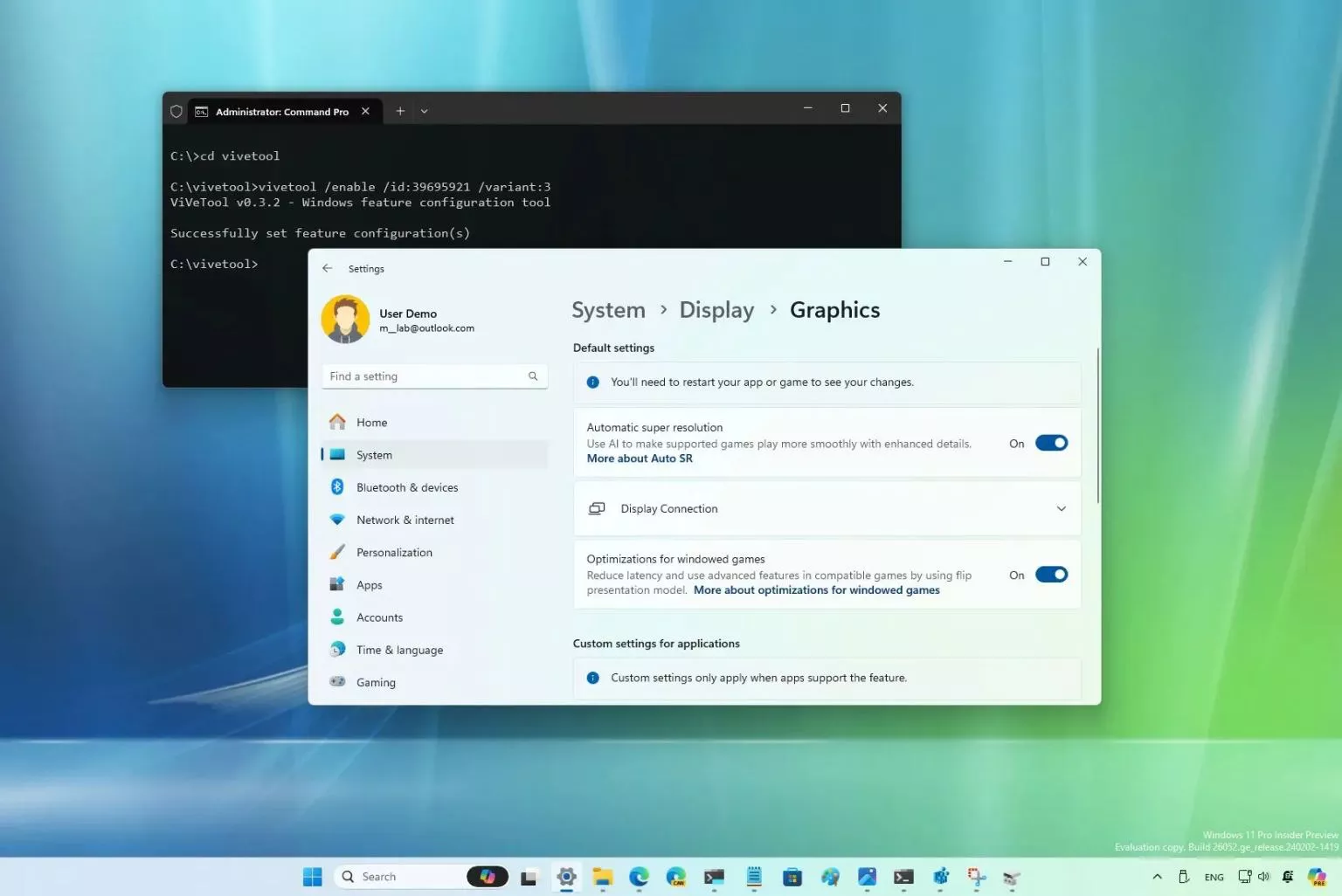
تغییرات اعلام شده در آپدیت جدید
قرار است ویندوز ۱۱ قابلیت هوش مصنوعی جدیدی به نام «سوپر رزولوشن» را دریافت کند که برای بهبود تجربه گیمینگ طراحی شده است. این قابلیت باعث میشود تا بازیهای سازگار با جزئیات بهتر و روان تر اجرا شوند. به نظر میرسد این قابلیت مشابه فناوری Deep Learning Super Sampling (DLSS) شرکت Nvidia باشد که از هوش مصنوعی برای ارتقای کیفیت بازیها و بهبود نرخ فریم و کیفیت تصویر استفاده میکند.
سوپر رزولوشن در ویندوز یازده چیست؟
مایکروسافت به عنوان بخشی از این قابلیت، با همکاری Nvidia، AMD و Intel، رابط API به نام "DirectSR" را برای ادغام SR در نسل بعدی بازیها ایجاد کرده است.
توجه داشته باشید که این قابلیت در ابتدا، تنها برای برای کامپیوترهای مجهز به: Copilot Plus و جدیدترین پردازندههای اسنپ دراگون ایکس الیت از کوالکام ارائه میشود و تنها برای تعداد محدودی از بازیها در دسترس خواهد بود.
فراموش نکنید که با وجود امکان نمایش و فعال سازی سوپر رزولوشن، تا زمان اعلام رسمی مایکروسافت، جهت تست کار نخواهد کرد.
فعال کردن پیش نمایش ویژگی سوپر رزولوشن در ویندوز 11
با توجه به اینکه قابلیت سوپر رزولوشن در ویندوز 11 بیلد 26052 از طریق کانالهای Canary یا Dev به صورت پنهانی قرار گرفته، میتوانید برای فعال سازی آن از برنامه ViveTool استفاده نمایید.
۱. فعال سازی سوپر رزولوشن در ویندوز ۱۱
توجه: در حال حاضر، این مراحل برای فعال سازی یک قابلیت آزمایشی ارائه شدهاند و ممکن است در آینده تغییر کنند.
1. سایت گیت هاب (Github) را باز نمایید.
2. فایل "ViveTool-vx.x.x.zip" را دانلود نمایید تا ویژگی سوپر رزولوشن برایتان فعال شود.
3. روی فایل زیپ کلیک تا بتوانید فایل دانلود شده را در فایل اکسپلورر (File Explorer) دانلود نمایید.
4. گزینه Extract all را کلیک نمایید.
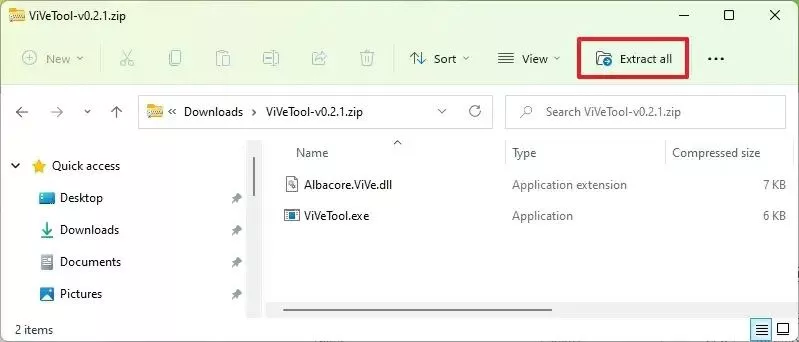
5. بر روی گزینه Extract کلیک نمایید.
6. مسیر پوشه را کپی نمایید.
7. منوی Start را باز نمایید.
8. عبارت Command Prompt را سرچ کرده و روی اولین نتیجه کلیک راست نمایید.
9. عبارت زیر را جهت هدایت شدن به فولدر ViveTool وارد کرده و سپس بر روی Enter کلیک نمایید.
cd c:\folder\path\ViveTool-v0.x.x
به یاد داشته باشید که مسیر پوشه را با مسیر خودتان جایگزین نمایید.
10. برای فعال کردن قابلیت سوپر رزولوشن، دستور زیر را تایپ کرده و کلید Enter را فشار دهید:
vivetool /enable /id:39695921 /variant:3
11. کامپیوتر را ری استارت نمایید.
پس از تکمیل مراحل بالا، میتوانید برای روشن کردن این قابلیت به برنامه تنظیمات مراجعه نمایید.
۲. روشن کردن قابلیت سوپر رزولوشن در ویندوز ۱۱
برای فعال کردن قابلیت سوپر رزولوشن DirectSR در نسخه 24H2 از ویندوز ۱۱، مراحل زیر را دنبال نمایید:
1. Settings را باز نمایید.
2. بر روی گزینه System کلیک نمایید.
3. بر روی صفحه Display کلیک نمایید.
4. بر روی تنظیمات Graphics کلیک نمایید.
5. گزینه "Automatic super resolution" را روشن نمایید.

پس از تکمیل مراحل، قابلیت ارتقای رزولوشن با هوش مصنوعی بر روی کامپیوتر روشن میشود (با این حال تا زمانی که مایکروسافت آن را برای تست در دسترس قرار ندهد، کار نخواهد کرد).
جهت دریافت هرگونه مشاوره در خصوص تعمیرات موبایل و لپ تاپ خود فرم ذیل را تکمیل نمایید. همکاران ما به زودی با شما تماس خواهند گرفت.
دیگر قابلیتهای هوش مصنوعی ارائه شده در آپدیت جدید ویندوز 11
سوپر رزولوشن تنها یکی از قابلیتهای متعدد مبتنی بر هوش مصنوعی است که مایکروسافت قصد دارد در نیمه دوم سال ۲۰۲۴ به عنوان بخشی از آپدیت 24H2 ویندوز ۱۱ ارائه کند.
مایکروسافت، قابلیت خط زمانی جدیدی به نام Recall را معرفی خواهد کرد که به شما امکان میدهد با اسکرول به عقب، به کارهایی که در گذشته روی رایانه انجام دادهاید، دسترسی پیدا نمایید.
کوپایلت Copilot اکنون بر اساس محتوای کلیپ بورد عمل میکند و انجام کارهای مختلف را صرف نظر از اینکه محتوا متن باشد یا تصویر، آسان تر خواهد کرد. (این قابلیت در حال حاضر برای تست در بیلد 26052 در دسترس است.) همچنین به بخش جستجو راه پیدا میکند و به شما امکان میدهد با استفاده از زبان طبیعی به جستجوی فایلها، تنظیمات و برنامهها بپردازید.
انتظار میرود نسخه 24H2 شامل یک قابلیت شخصیسازی جدید به نام Depth Effects باشد که از هوش مصنوعی برای تبدیل یک تصویر ثابت به یک تصویر پس زمینه متحرک با افزودن افکت پارالکس استفاده میکند. بنابراین، هنگامی که ماوس را روی صفحه حرکت میدهید، لایههای مختلفی را در پس زمینه مشاهده خواهید کرد که با سرعتهای متفاوتی حرکت میکنند.
قابلیت دیگری در حال توسعه Speak for me
قابلیت با من صحبت کن به ویندوز 11 اجازه میدهد با دیگران در مورد رفتار شما صحبت کند و شما میتوانید برای صدای آواتار خود نیز یک گزینه انتخاب یا صدای خود را حفظ نمایید.
در صورتی که به محتوای به روز و جذاب حوزه تکنولوژی علاقهمند هستید، در مجله اینترنتی ایران رهجو میتوانید به دریایی از این دست مقالات دسترسی داشته باشید.
منبع:pureinfotech






















